Att arbeta med Microsoft Word kan i början verka utmanande, särskilt när det handlar om att skapa och spara dokument. Den här guiden hjälper dig att behärska de grundläggande stegen för att skapa ditt första Word-dokument och säkert spara det. Du kommer att se att det är ganska intuitivt att använda Word, och snart kommer du att känna dig säker när du använder programmet.
Viktigaste insikter
- Du kan välja att skapa ett tomt dokument eller använda en mall i Word.
- När du sparar ett dokument ser du olika alternativ, som att spara på OneDrive eller lokalt på din dator.
- Vid valet av filformat kan du välja mellan olika alternativ som DOCX, PDF eller RTF.
- Du kan lägga till metadata som författare och titel för att bättre organisera ditt dokument.
Steg-för-steg-guide
Börja med att öppna Microsoft Word 2016. När programmet har laddats ser du startskärmen. Här kan du i mitten välja om du vill skapa ett tomt dokument eller använda en mall. Klicka på "Tomt dokument" för att starta ditt första Word-dokument.
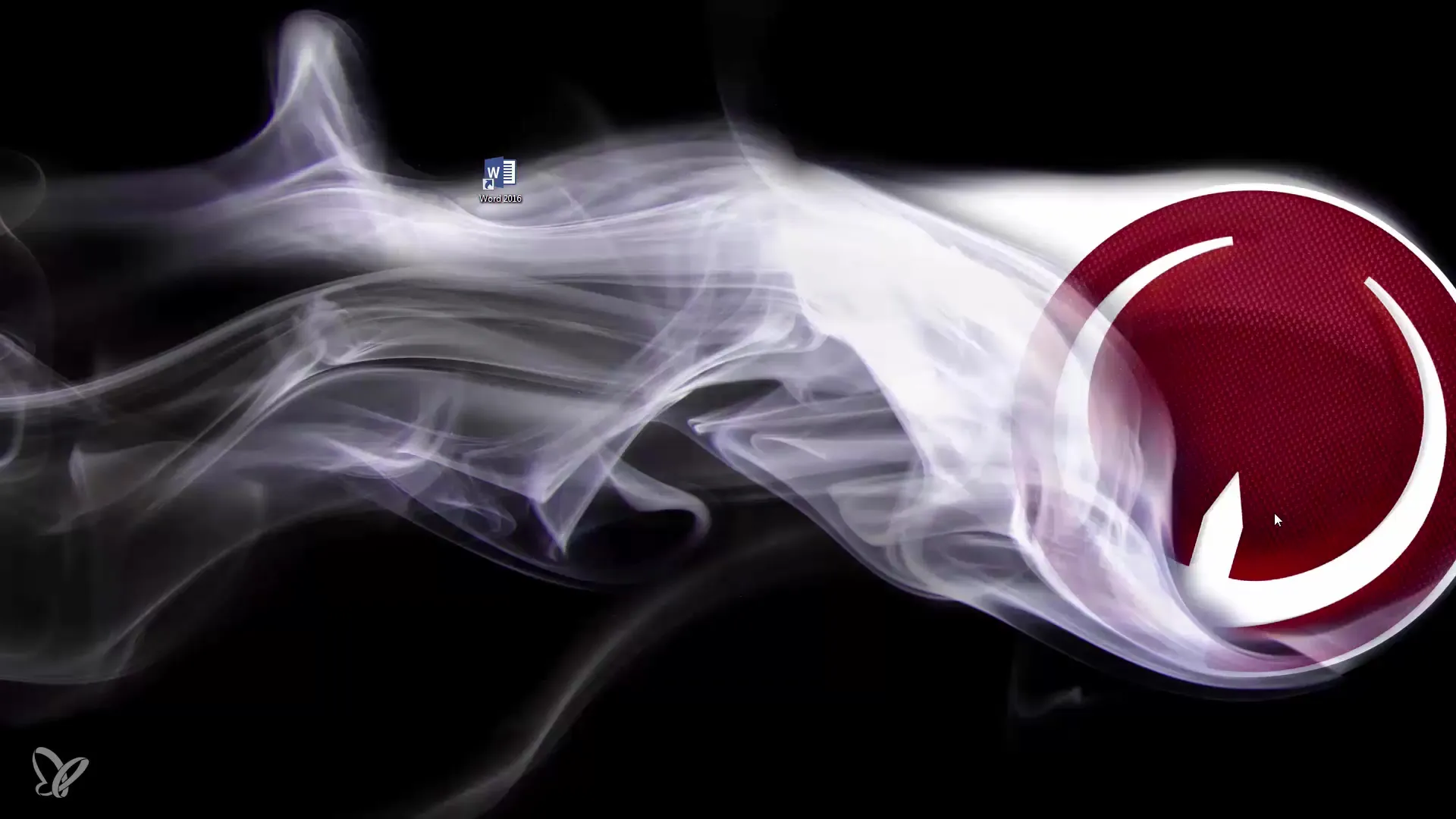
Ett tomt dokument öppnas nu med en tom sida och navigeringsfält i Word. Du kan ändra fönstrets storlek beroende på vad som fungerar bäst för dig. Bekanta dig med gränssnittet och lär dig om de olika funktionerna.
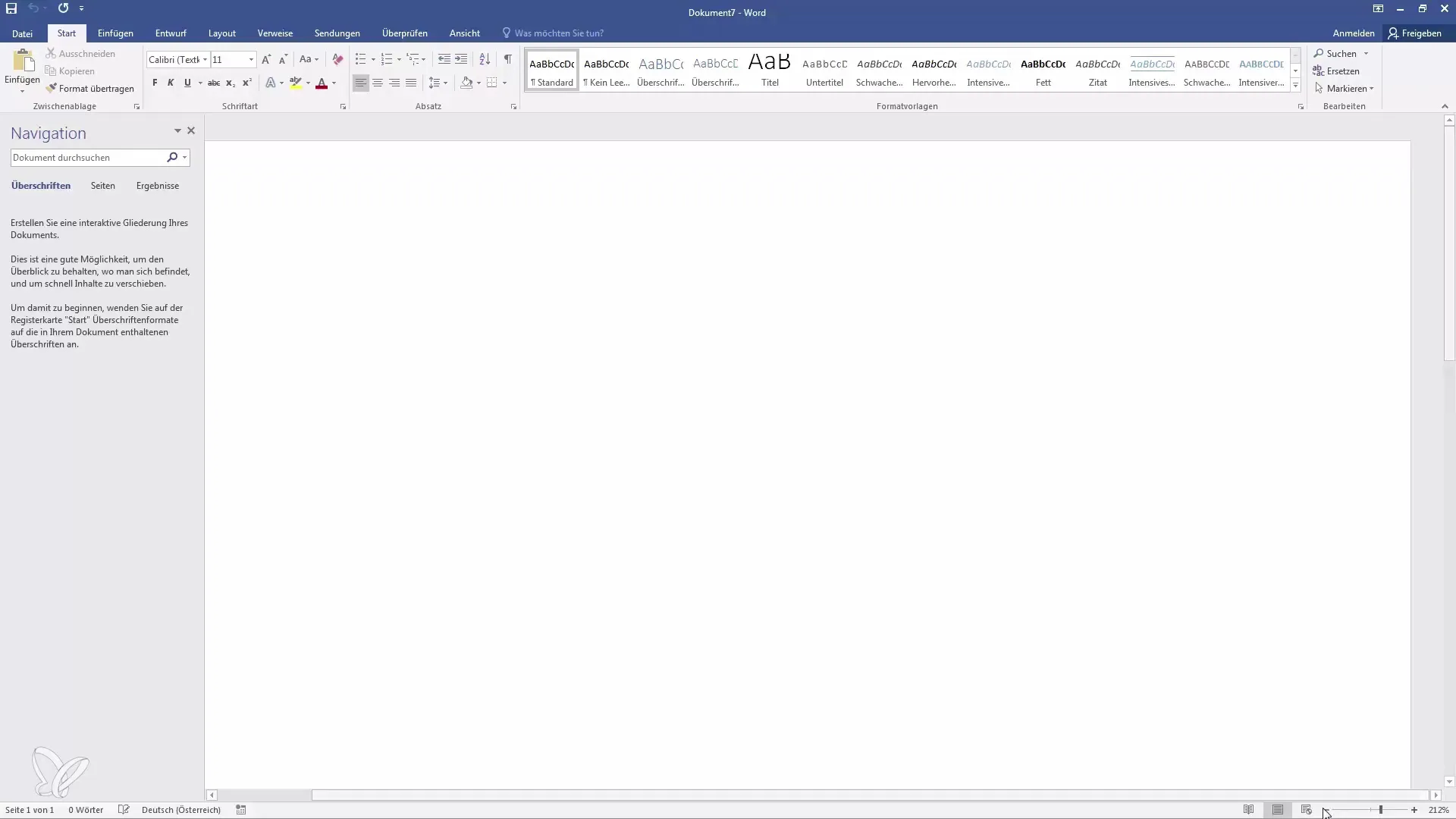
För att spara ditt dokument, gå till "Fil" längst upp till vänster. Där hittar du alternativen "Spara" eller "Spara som". Detta är ett avgörande steg för att se till att ditt arbete inte går förlorat.
Word erbjuder olika platser att spara på. Du kan spara dokumentet i molnet via OneDrive, lokalt på din dator eller på andra fördefinierade platser som SharePoint om du arbetar i ett team.
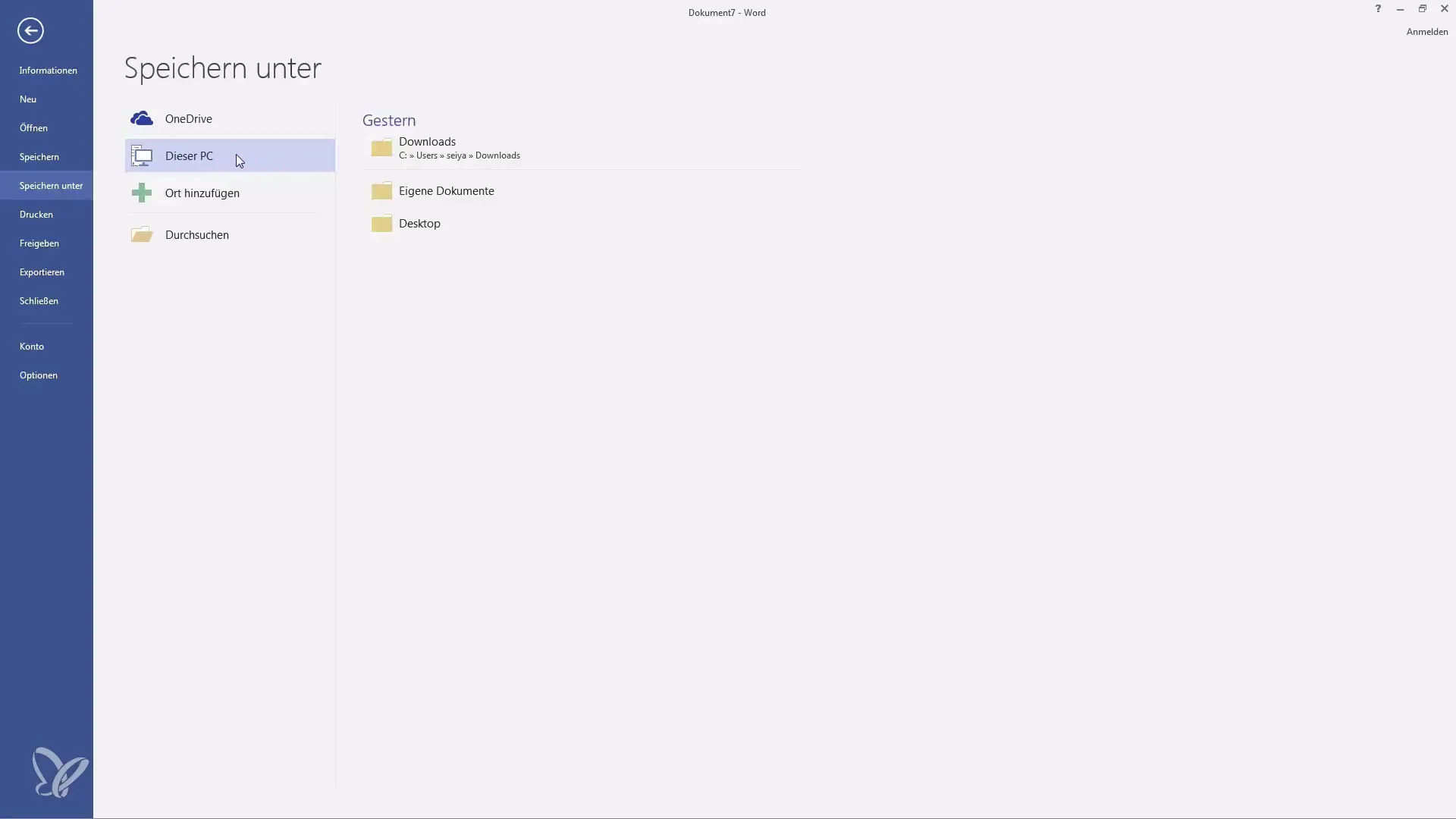
För denna guide väljer du skrivbordet för att spara dokumentet lokalt. Klicka på skrivbordet för att välja platsen. Därefter visas en dialogruta där du kan ange filnamnet. Ge ditt dokument till exempel namnet "Dokument 1".
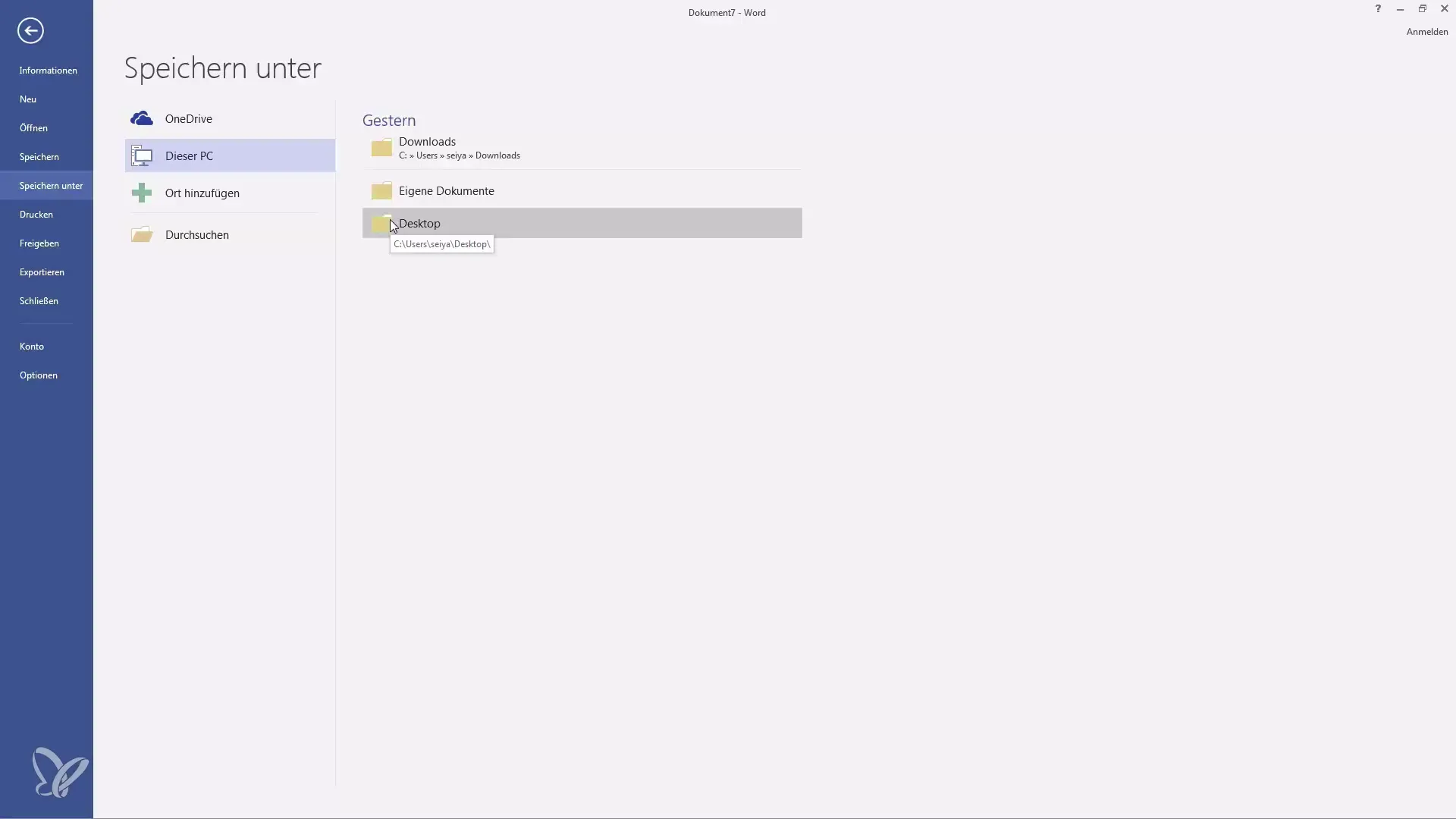
Nästa steg är att välja filformat. Som standard är DOCX-formatet valt, vilket är det vanligaste formatet för Word-dokument. Du bör dock vara medveten om att äldre versioner av Word, som 97 till 2003, kanske inte stöder detta format.
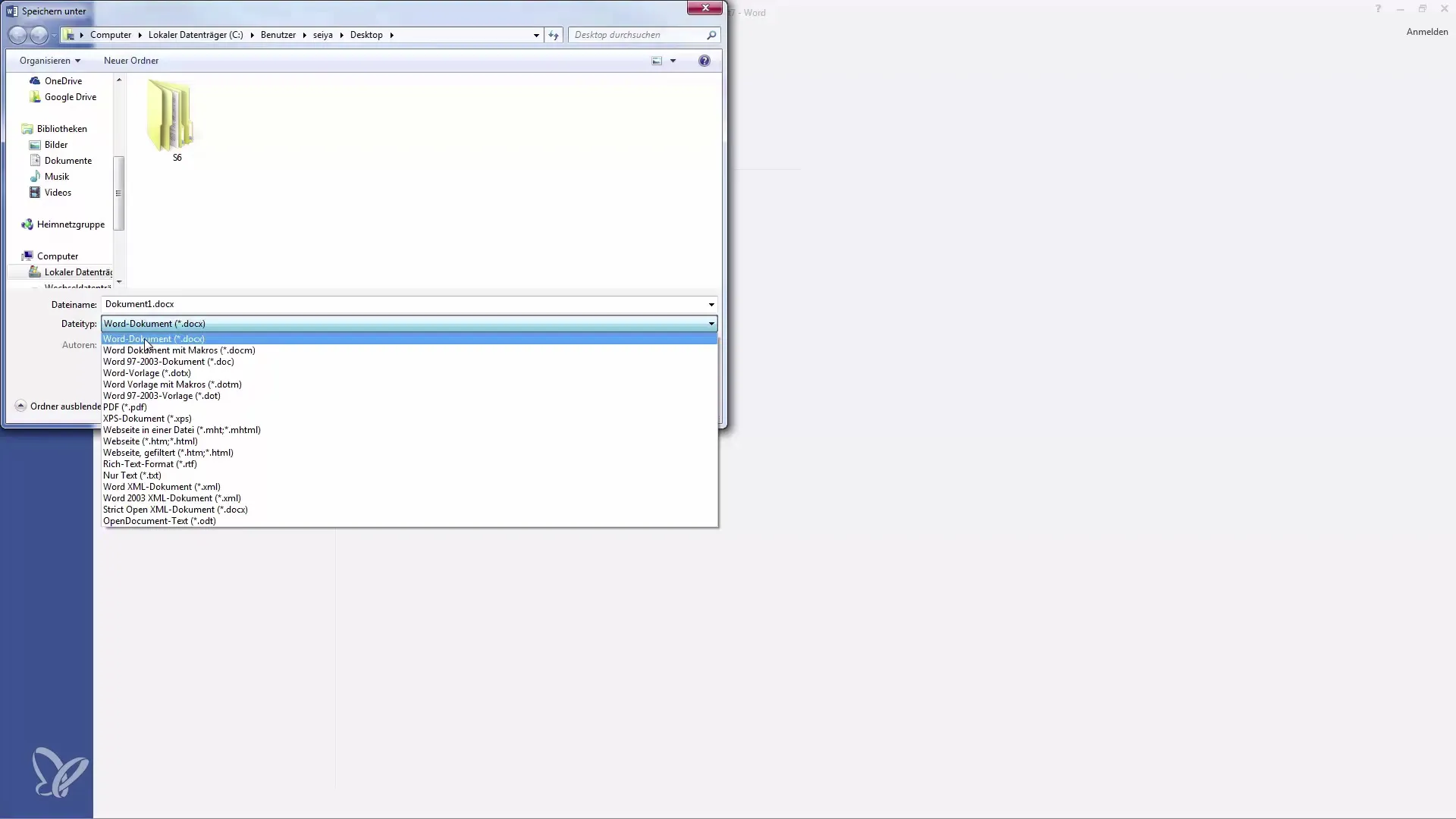
Om du använder makron kan du också spara dokumentet i format för Word-dokument med makron. När du har färdigställt ditt dokument och inte längre vill kunna redigera det kan du spara det som en PDF. Detta är det vanligaste sättet att dela dokument.
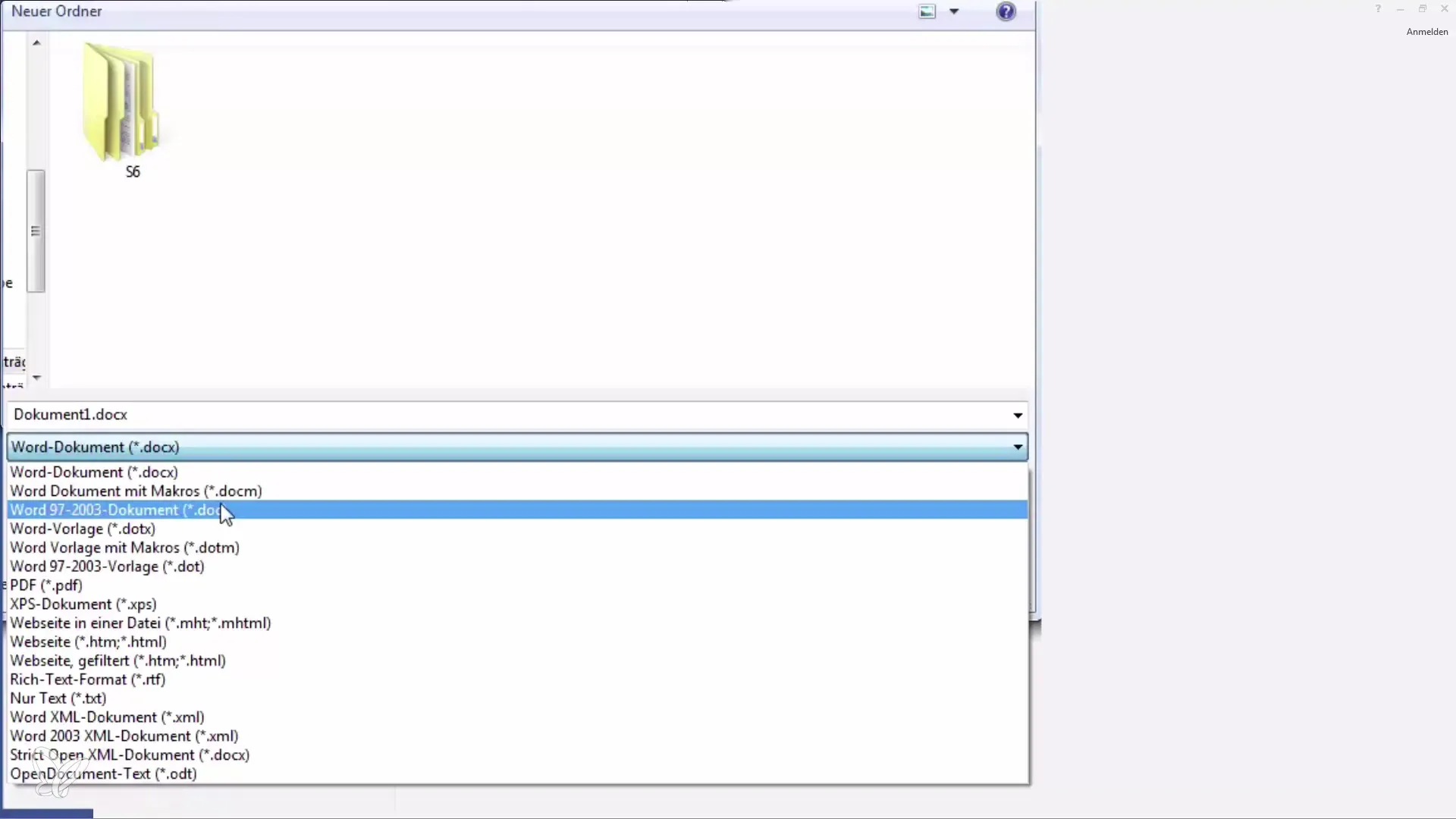
Ett annat alternativ är att spara dokumentet som en webbsida, även om detta inte rekommenderas eftersom det inte visas enhetligt överallt. Dessutom kan du spara det som RTF eller enkel textfil, där formateringar går förlorade.
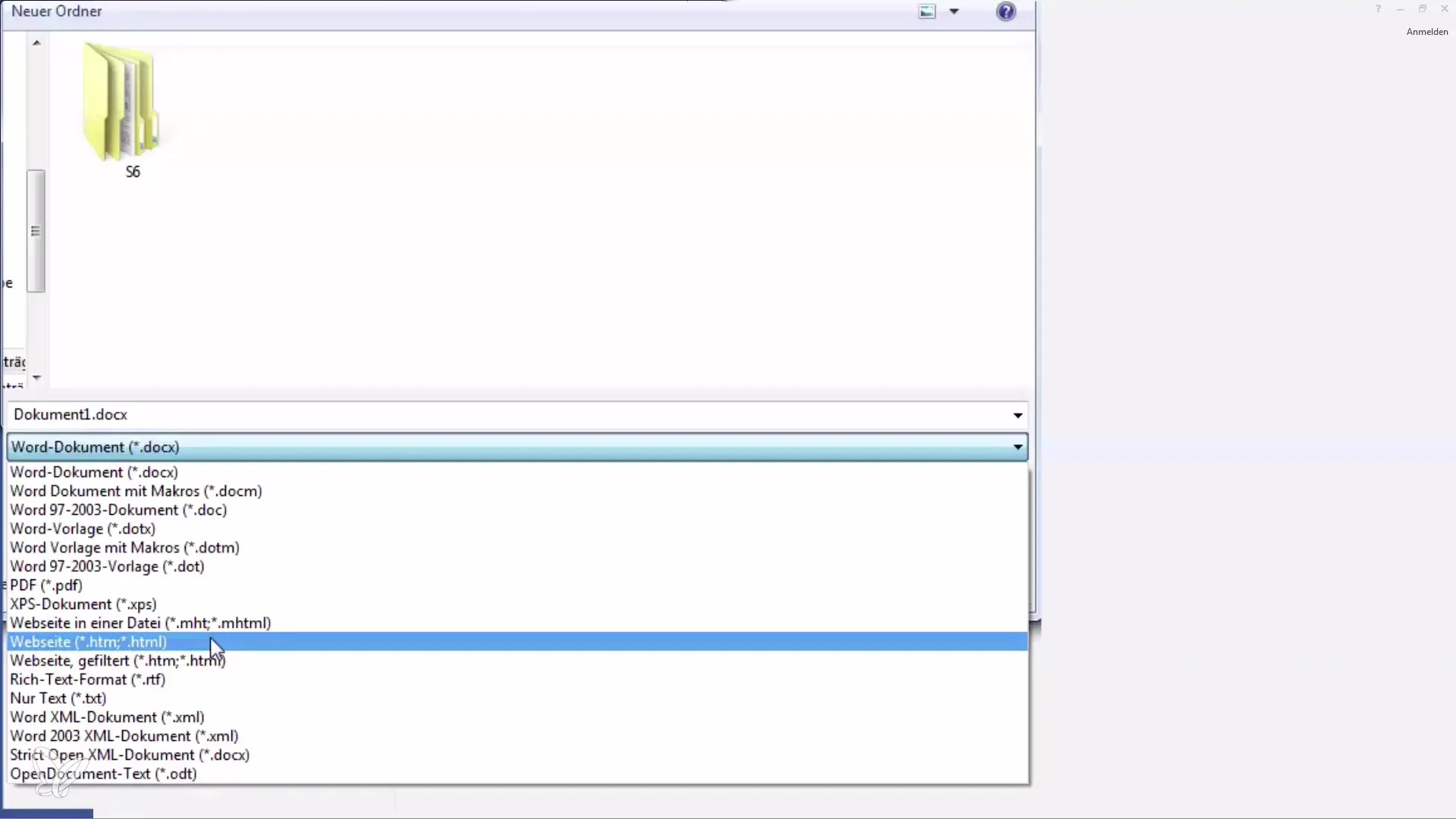
För speciella krav kan du till och med spara dokumentet i Open Document Format, särskilt om du behöver säkerställa att någon med OpenOffice kan få åtkomst till det.
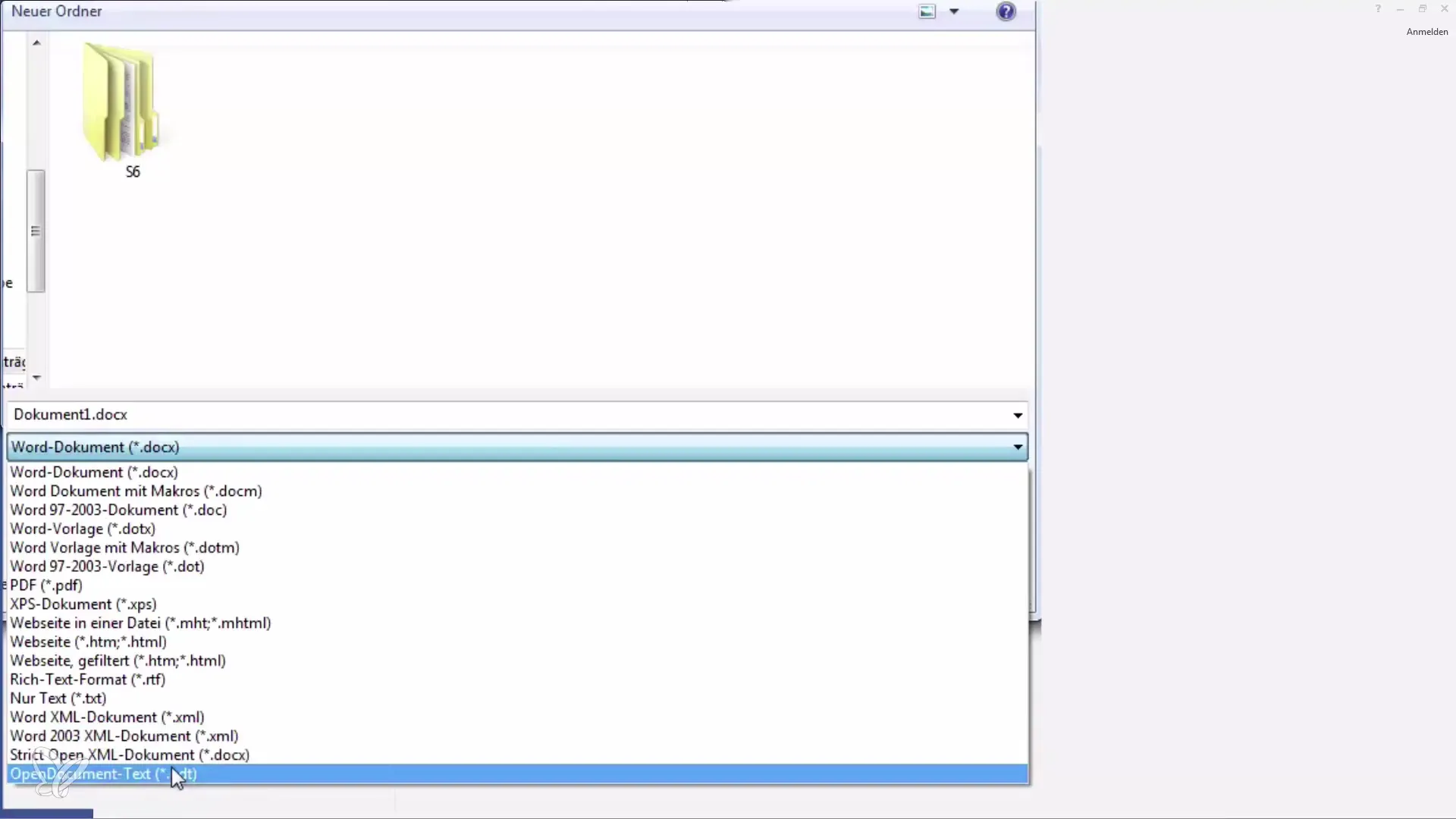
Innan du sparar filen har du möjligheten att lägga till ytterligare metadata som författare och titel. Detta hjälper till att organisera dina dokument och underlättar senare åtkomst.
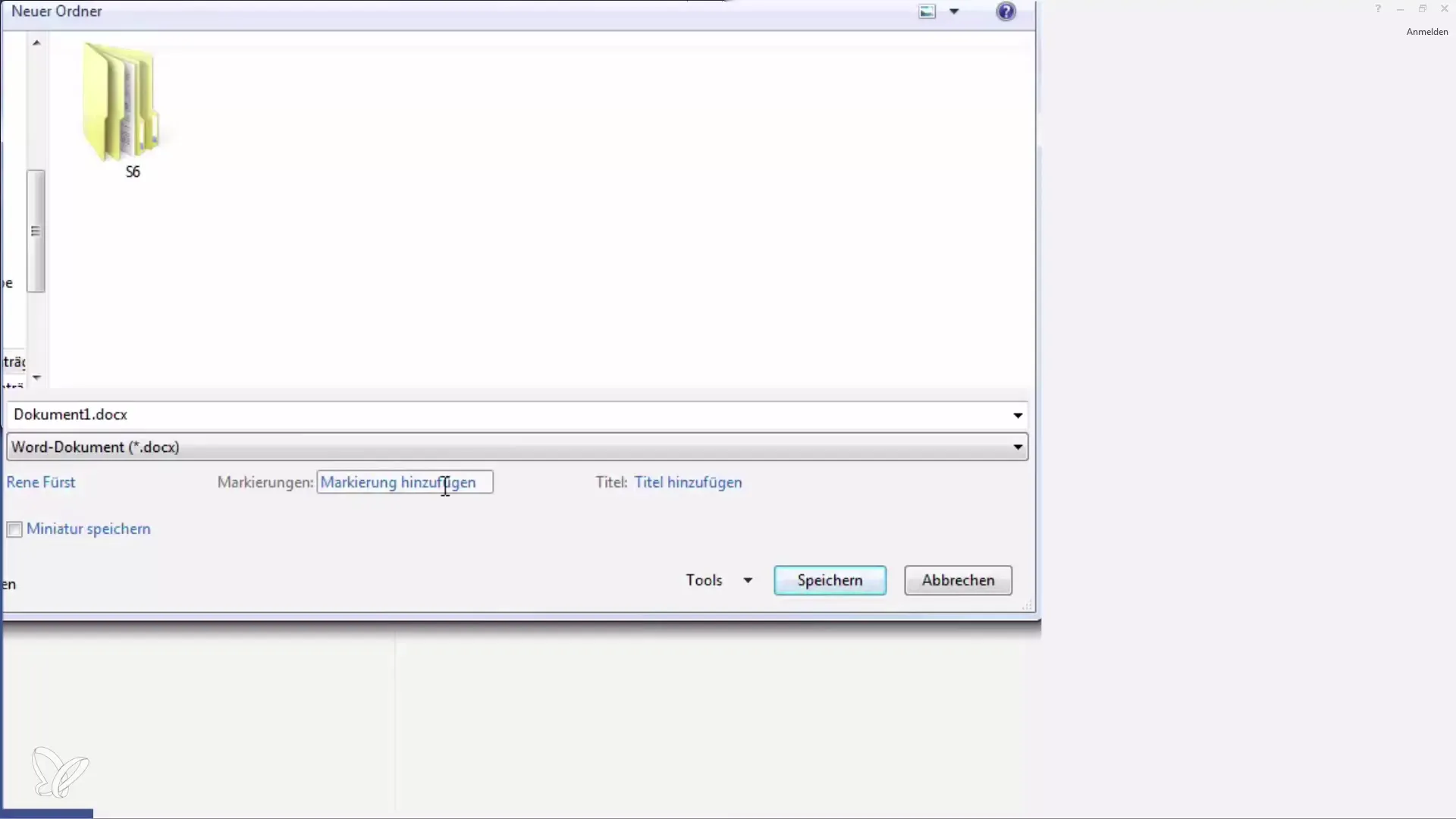
Efter att du har angett all information, klicka på "Spara". Ditt dokument sparas nu på skrivbordet. Det är värt att ta en titt på det sparade dokumentet genom att öppna det med dubbelklick. Du bör nu se detta dokument precis som du lämnade det innan sparningen.
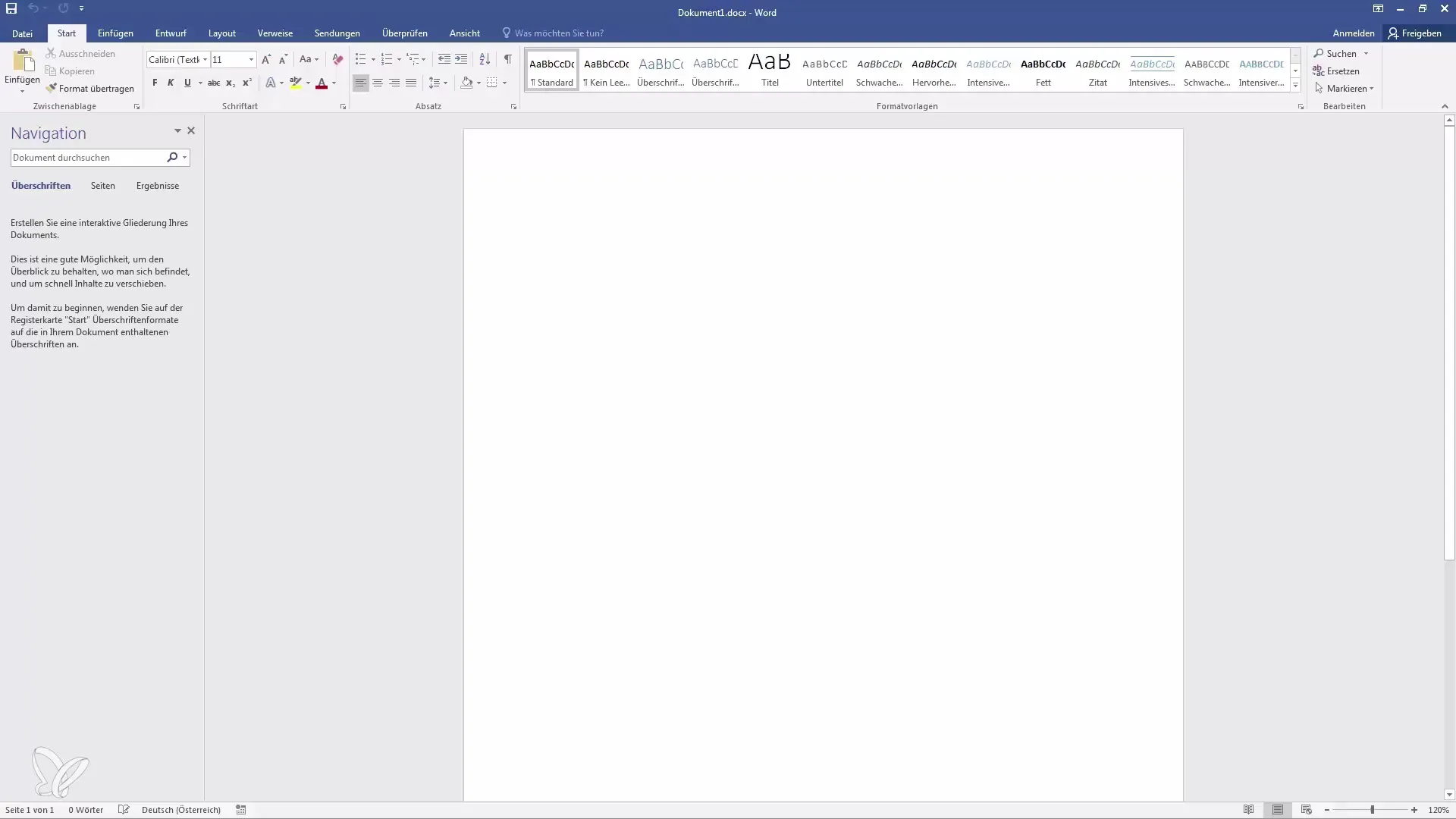
Du kan när som helst öppna och fortsätta arbeta med ditt dokument. Om du har frågor eller behöver ytterligare information, tveka inte att lämna en kommentar.
Sammanfattning
I den här guiden har du lärt dig hur man öppnar ett tomt Word-dokument, sparar det och använder viktiga alternativ för filformatering. Nu kan du effektivt skapa och hantera dina dokument, vilket utgör grunden för dina nästa steg med Microsoft Word.
Vanliga frågor
Hur sparar jag ett Word-dokument?Du kan spara ett Word-dokument genom att använda menyn "Arkiv" och sedan "Spara" eller "Spara som".
Vilket format bör jag välja för mitt Word-dokument?Standardmässigt är DOCX-formatet inställt, vilket de flesta moderna versioner av Word använder.
Kan jag spara Word-dokument i molnet?Ja, du kan spara ditt dokument i Microsofts OneDrive för att kunna komma åt det var som helst.
Vad bör jag tänka på om jag använder en äldre version av Word?Äldre versioner av Word, som 97 till 2003, kanske inte stöder DOCX-formatet. Här bör du använda DOC-formatet.
Kan jag lägga till metadata på dokument?Ja, du kan lägga till metadata som författare och titel när du sparar dokumentet.


